كيفية ارسال ملف عبر gmail من الموبايل
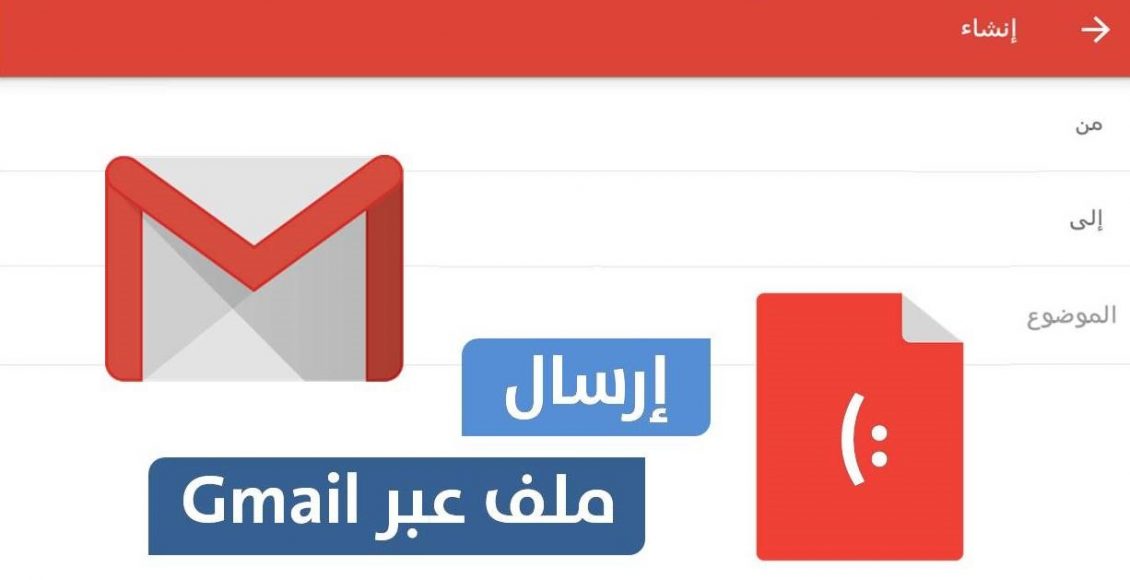
كيفية ارسال ملف عبر gmail من الموبايل
كيفية إرسال ملف من الجوال إلى بريد جوجل بطريقة سهلة ، حياتنا مليئة بالملفات بأشكال مختلفة “مكتوبة أو نصية ، صوتية ، مقطع فيديو” نحتاج إلى مشاركة هذه الملفات من وقت لآخر لأسباب مختلفة ، ولهذا سنناقش معك كيفية مشاركة هذه الملفات كيفية المشاركة عبر هاتف Gmail المحمول ، لذلك سنناقش هذا الموضوع بالتفصيل من خلال هذه المقالة حتى يحصل الجميع على فوائده.
كيفية إرسال ملف من الجوال إلى gmail
- حساب Gmail شيء واحد لا يخلو من هاتف ذكي أو كما هو معروف بالهاتف الذكي ، لأن هذا الحساب له استخدامات عديدة ، على سبيل المثال يوفر تسهيلات لشراء الخدمات من متجر Play ، مثل شراء تطبيقات الهاتف المختلفة ، وهذا ينطبق أيضًا إلى أجهزة الكمبيوتر ، حيث يسهل حساب Gmail الارتباط بـ Google Drive ومواقع YouTube والعديد من الخدمات الأخرى ، ولا تنس أن Gmail إنها مثل خدمة البريد الإلكتروني اليوم.
- يتم تنزيل البرنامج افتراضيًا من بين تطبيقات الهاتف المحمول الأخرى ، حيث إنه جزء من نظام Android. إذا كنت لا تملك التطبيق ، فستحتاج إلى تنزيله من خلال متجر Google Play لبدء الاستمتاع بخدماته.
- لا حاجة لإنشاء حساب جديد ، Gmail لهذا الغرض افتراضي تمامًا ، باستخدام نفس حساب Gmail الذي تستخدمه على هاتفك الذكي للاتصال بـ Google Play و Google Drive وجميع هذه الخدمات المماثلة.
- بعد تشغيل أو تنشيط Gmail من خلال جهاز Android الخاص بك ، سترى رسالة نصية بها عبارة ترحيب. تخطي هذه العبارة وانتقل إلى الواجهة الرئيسية ، بغض النظر عما قد يظهر في النافذة ، لأن وجهتنا هي الأيقونة التي تحتوي على عبارة “إنشاء رسالة نصية جديدة”. توجد هذه العبارة عادةً في أسفل الشاشة. تم العثور عليها أقل.
- انقر فوق الأيقونة التي تحتوي على عبارة “إنشاء رسالة نصية جديدة” ، وستظهر أمامك خطوات لشرح كيفية إرسال رسالة نصية عبر حساب Gmail ، بدءًا من السؤال عن اسم الشخص الذي تريد إرسال رسالة نصية إليه. إلى. سيكون النص فقط “أي أدخل البريد الإلكتروني للمستلم” ويتأهل.
- يجب أن تكون كتابة العنوان قصيرة ، لا تزيد عن بضع كلمات ، كلمات تشرح محتويات بريدك الذي ستكتبه بعد هذا العنوان.
- ابدأ بكتابة محتوى البريد أو محتواه ، وهنا لديك الحرية الكاملة لكتابة ما تريد ويسمح لك باستخدام الأحرف والرموز التعبيرية وإدخال الروابط وإضافة مرفقات أو ملفات ، وهذا ما نحن بصدده لنتحدث عن الخطوات التالية
- يرجى كتابة البريد الإلكتروني للمستلم ، وعنوان البريد الإلكتروني الخاص بك ، ومحتوى الرسالة ، وتأكد من التحقق مما إذا كنت تريد تضمين صورة أو مقطع فيديو أو ملف مع رسالتك إذا كنت تريد أيًا من الخيارات السابقة ، انقر فوق الرمز الذي يأخذ شكل الدبوس أعلاه سيظهر أمامك لإرفاق الملف أو إدراجه ، عندما تختار أمر إرفاق ملف ، ستنتقل تلقائيًا إلى محرك هاتفك ، حيث سيُطلب منك تحديد موقع الملف في تخزين جهازك المحمول ، بما في ذلك مقاطع الفيديو والملفات والصور.
- قم بالتبديل بين الصور ومقاطع الفيديو والخدمات السحابية التي يعرضها Google Drive و Dropbox والمزيد من خلال القائمة الرئيسية التي تساعدك على الوصول إلى جميع مواقع التخزين على هاتفك. وتجدر الإشارة إلى أن هناك ميزة تتيح اختيار أكثر من ملف أثناء عملية الإدراج ، والتي تتيح لك إرفاق أكثر من ملف دفعة واحدة ، سواء كانت متطابقة أو مختلفة. كانت هذه هي طريقة إرسال الملف عبر gmail من الهاتف المحمول.
راجع أيضًا: كيف أعرف أنني نسيت بريدي الإلكتروني في Gmail و Microsoft و Facebook و Twitter
ما هو حساب Gmail؟
هذا حساب إلكتروني تم إنشاؤه من خلال موقع Gmail ، يستخدم هذا الحساب للوصول إلى Google ومحركات البحث وإرسال البريد الإلكتروني واستلامه والتواصل مع الأشخاص وكذلك جهات الاتصال الخاصة بك الموجودة في أي مكان في العالم ، وكذلك مشاركة الملفات أو الملفات المختلفة من خلال حساب Gmail. يمكن القيام به حسب الخطوات المذكورة في الأسطر التالية.
انظر أيضًا: مزامنة جهات الاتصال مع Gmail للأجهزة الذكية و iPhone
كيفية إرسال ملف عبر Gmail من الجوال بخطوات
- افتح حساب gmail انتقل إلى محرك البحث واكتب:
- لإنشاء بريد إلكتروني جديد ، انقر نقرًا مزدوجًا فوق القائمة الحمراء في الزاوية العلوية اليمنى من صفحة Gmail.
- ستظهر أمامك نافذة لإنشاء رسالة جديدة. تحتوي الصفحة على مربع مصمم خصيصًا لاحتواء النص الذي نريد نقله إلى الطرف الآخر.
- انقر فوق الزر لإدراج ملف أو إرفاقه من مساحة تخزين الهاتف ، والموجودة في الشريط الموجود أسفل الرسالة ، والذي يمكننا من خلاله تحديد الملفات التي نريد إرفاقها.
- حدد الملف أو عدد الملفات التي تريد إرفاقها بالبريد الإلكتروني الذي تقوم بإنشائه وقم بإضافتها إلى رسالتك الجديدة.
- بعد تنزيل جميع الملفات المرفقة ، انتظر بضع ثوانٍ أو دقائق حسب سرعة الإنترنت لديك للتأكد من انتهاء عملية تنزيل الملف في البريد الإلكتروني الجديد.
- بعد الانتهاء من تحميل جميع الملفات المرفقة في البريد الإلكتروني الجديد ، نتأكد من تحديد البريد الإلكتروني للمستلم. نضغط على إرسال لبدء عملية إرسال البريد الإلكتروني ، والتي لا تستغرق عادةً أكثر من بضع ثوانٍ.
- بعد التأكد من إكمال جميع الخطوات الموضحة أعلاه ، فهذه هي الطريقة التي سنرفق بها جميع الملفات التي تريد إرسالها عبر حساب البريد الإلكتروني ، وخطوة واحدة فقط بينك وبين إرسال الرسالة حيث يجب عليك التحقق من البريد الإلكتروني ومراجعته بسرعة ، وعنوان الشخص الذي تريد الإرسال إليه ، وعنوان البريد الإلكتروني بشكل عام ، ومحتويات الرسالة وجميع الملفات التي ترفقها بالبريد الإلكتروني ، وترتيب بنية الرسالة ، وتأكد من مطابقتها لما تريده قبل التقديم إنها خطوات واقعية تهدف جميعها إلى تجنب أي أخطاء متعلقة بالمرسل أو المحتوى.
- بعد إكمال عملية التحقق من البريد الإلكتروني ، انقر فوق السهم الموجود أعلى الصفحة لإرسال الرسالة
يجب أن تعلم أنه عند إرسال بريد إلكتروني يحتوي على عدد كبير من الصور أو مقاطع الفيديو طويلة الأمد ، والتي تكون كبيرة الحجم في المقابل ، ستحتاج إلى تحميل وتنزيل الملفات عبر هاتفك المحمول وإرسال بعض الوقت يجب الانتظار. إلى الشخص الآخر الذي سيتلقى بريدك الإلكتروني ، حيث يحدث هذا تلقائيًا تمامًا وسترى فقط عبارة “إرسال” متبوعة بالعبارة المرسلة.
من خلال القائمة الجانبية ، يمكنك التنقل بين خيارات Gmail المتنوعة ، كما هو موضح في كل مما يلي:
- يحتوي صندوق الوارد أيضًا على جميع الرسائل التي تتلقاها ، أي تلك المرسلة إليك ، والتي يمكنك العثور عليها بسهولة.
- يحتوي صندوق الصادر “على جميع رسائل البريد الإلكتروني التي كتبتها وأرسلتها كما قلنا لك أعلاه.
راجع أيضًا: عدة طرق مختلفة لاستيراد جهات الاتصال من Gmail إلى Android
ميزات تطبيق Gmail
- يدعم اللغة الأم “العربية”
- سهل الفهم والتعامل معه.
- لا يفرض عليك عدد رسائل البريد الإلكتروني التي يمكنك إرسالها واستلامها يوميًا ، حيث لا يقتصر على رقم.
كيفية إرسال ملف من الجوال إلى gmail ، يجب مشاركة الملفات الإلكترونية في جميع الأوقات حتى يمكن عرضها بسهولة ونسخها واسترجاعها بسهولة دون عائق أو صعوبة ، وتسهيل الأمور الأكاديمية بين الطلاب وأعضاء هيئة التدريس. تسهيل التقدم للوظائف المختلفة والاستعلام عن القبول أو الرفض. الرفض ، لذلك يجب أن تعرف كيف تعمل وكيف ترسل بريدًا إلكترونيًا.